6 способов решения проблемы Overwatch Сообщение об ошибке не найдено совместимого графического оборудования (09.15.25)
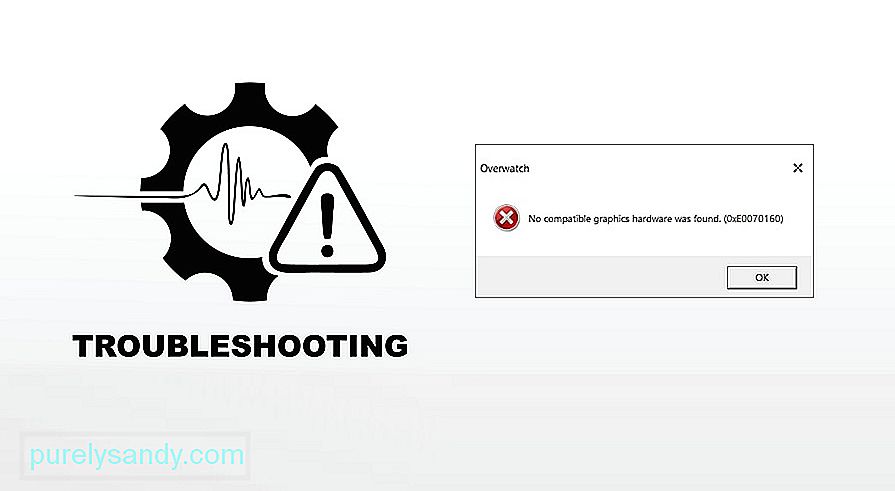 Исправление: Overwatch не найдено совместимое графическое оборудование
Исправление: Overwatch не найдено совместимое графическое оборудование Ошибка « не найдено совместимое графическое оборудование » - это проблема, которая возникает, когда игра не может найти подходящую графическую систему, присутствующую на вашем компьютере. компьютерная система для использования. Эта проблема стала намного более частой с момента появления обновления Creators Update для Windows 10.
Причины этой проблемы очень просты, например, она могла быть вызвана установленной новой графической картой. в ваш компьютер или из-за проблемы с разрешением. Независимо от причины, эту проблему можно решить без особых проблем за короткий промежуток времени, используя следующие решения.
Популярные уроки Overwatch
1. Измените разрешение экрана
Если после обновления Windows 10 Creators Update возникла проблема совместимости разрешения, попробуйте изменить настройки разрешения вашего компьютера. После исправления настроек попробуйте запустить игру. Если сообщение об ошибке не отображается, вы можете спокойно наслаждаться игрой и потом изменить настройки разрешения, если они вас не устраивают. Просто щелкните правой кнопкой мыши на рабочем столе, выберите настройки дисплея в появившемся меню и измените настройки разрешения в открывшейся программе.
2. Обновите графический драйвер
Проблема может заключаться в драйвере видеокарты. Возможно, ваши графические драйверы неправильно настроены или устарели. При обновлении драйвера необходимо удалить все файлы и программы, связанные с драйвером. Чтобы сделать это без какого-либо риска, вы должны использовать приложение, созданное для этой цели. Эти приложения можно легко загрузить через Интернет и бесплатно. После установки приложения переключите компьютер в безопасный режим, запустите приложение, и оно сделает всю вашу работу за вас.
3. Обновите свою Windows
Windows выпускает обновления для устранения ошибок, которые могут вызывать проблемы в операционной системе. Убедитесь, что вы не пропустили такое обновление, и проверьте, актуальна ли ваша версия Windows. Просто нажмите Windows + S на клавиатуре и выберите опцию «Обновить Windows». Система сообщит вам, доступно ли новое обновление, и запросит разрешение на его установку. Просто нажмите «Да» и дождитесь установки обновления.
4. Обновление графических драйверов Nvidia
Если на ваших компьютерах установлено графическое оборудование NVIDIA, это может быть проблемой. Иногда Overwatch несовместим с новыми версиями драйверов NVIDIA, которые автоматически устанавливаются Windows. Чтобы исправить это, просто откатите драйверы NVIDIA вручную, и это должно решить проблему.
5. Брандмауэр и безопасность
Проверьте дополнительные брандмауэры и настройки безопасности. Известно, что некоторые антивирусные и защитные программы имеют строгие настройки брандмауэра, предотвращающие запуск внешних приложений в системе. Хотя это самая редкая из причин, она все равно может мешать запуску вашей игры снова и снова. Чтобы отключить антивирусное программное обеспечение, перезагрузите компьютер и попробуйте еще раз, чтобы проверить, работает ли оно.
6. Попробуйте старые способы выключения и включения.
Это может показаться смешным и упрощенным, но это работает! Просто перезагрузите компьютер и посмотрите, нужны ли ему обновления. Завершите процесс перезапуска и посмотрите, работает ли он. Если это не сработает, просто удалите все, что связано с NVIDIA с вашего ПК, и переустановите видеокарту с нуля. У каждого ПК могут быть свои причины сбоя при запуске, но один из этих методов наверняка поможет вашей игре Overwatch работать навсегда.
Связано:
- Overwatch не запускается.
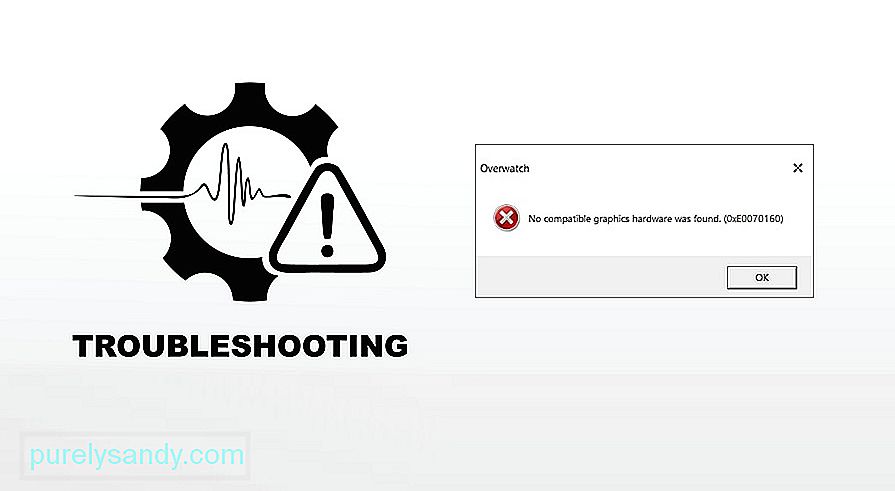
YouTube видео: 6 способов решения проблемы Overwatch Сообщение об ошибке не найдено совместимого графического оборудования
09, 2025

